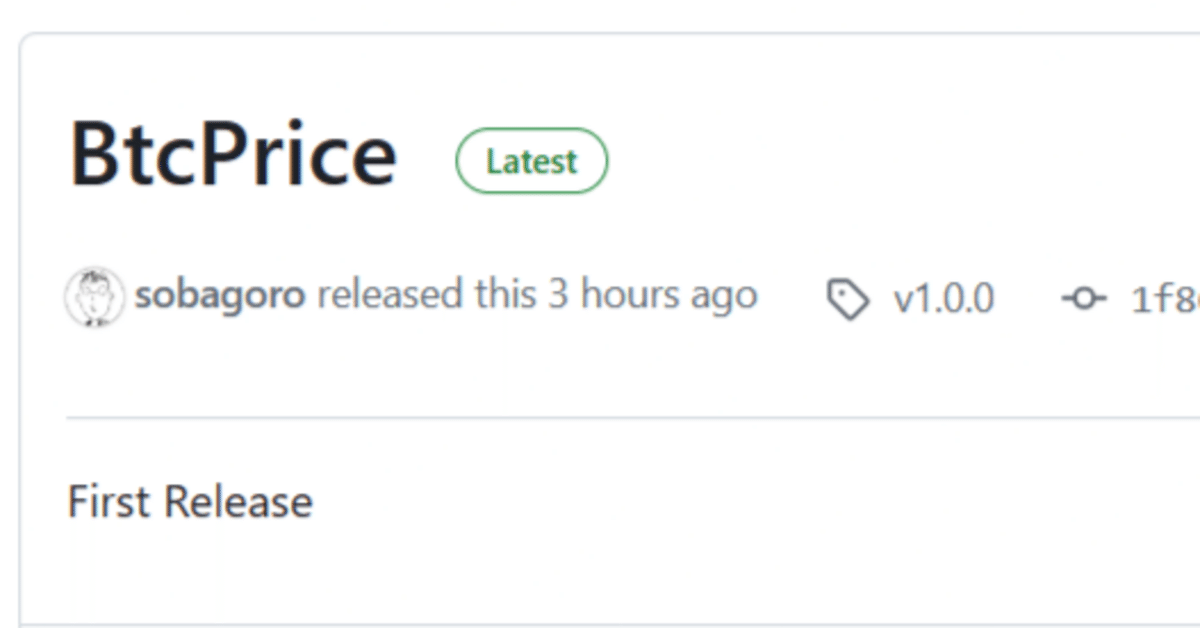
【GitHub勉強メモ】作成したexeをZip形式で配布する手順
作成したexeってどうやって配布するの?
GitHubを使えばカンタンにできました(^^)
プログラミング副業挑戦中の そばごろう です。
twitter ☛https://twitter.com/sobagoro1
今回は作成したexeをGithubで配布する手順をまとめます。
1.参考にした記事
【千草様の記事を引用m(__)m】
GitHubを使ったリリースについていくつか記事がありましたがコチラが一番分かりやすかったです。
以下実際にやってみた気になった点などを書いていきます。
2.GitHubでパブリックのリポジトリを作成
GitHubでリポジトリを新規作成する手順は以下でまとめました。
3.新規のリリースを作成
作成したリポジトリを開き、Releasesにある「Create a new release」をクリックします。
「Create a new release」はリポジトリをパブリックで作成した時のみ表示されるようです。
4.タグの設定
タグにはバージョン(v1.0.0)やコメントを入力します。
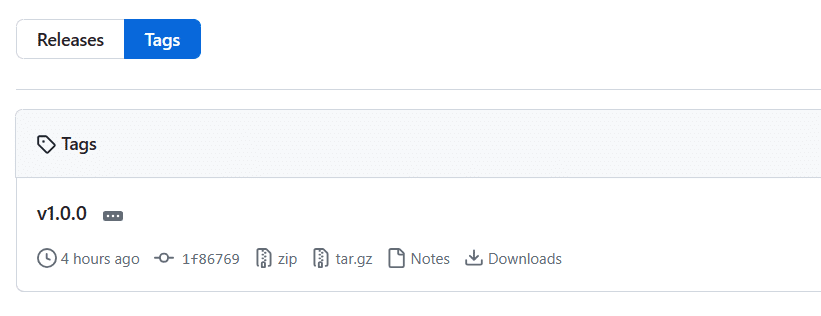
タグを新設する手順は少し分かりにくかったのですが以下記事の「2.落とし穴ポイント」「3.解決方法」を参考に設定しました。
【ますみ@エンジニア様の記事を引用m(__)m】
5.公開したいファイルを一式でzip化する
公開したいexeファイルと関連するファイルなどを一式でzip化します。
今回は以下の記事で作成したexeを対象にしました。
プログラムソースやreadmeファイルなどをまとめることが多いようですが、今回はexeのみをzip化しました。
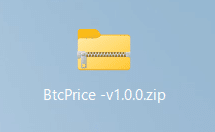
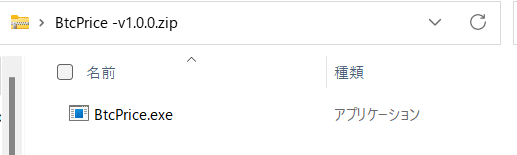
6.作成したzipファイルをリポジトリにアップロードする
リポジトリ画面の下矢印ボタンをクリックするとファイル指定画面が出るので作成したzipを選択します(ドラッグ&ドロップでも可)

7.リリースを公開する
「Publish release」ボタンを押すとリリースが公開されます。
Releases · sobagoro/BtcPrice (github.com)
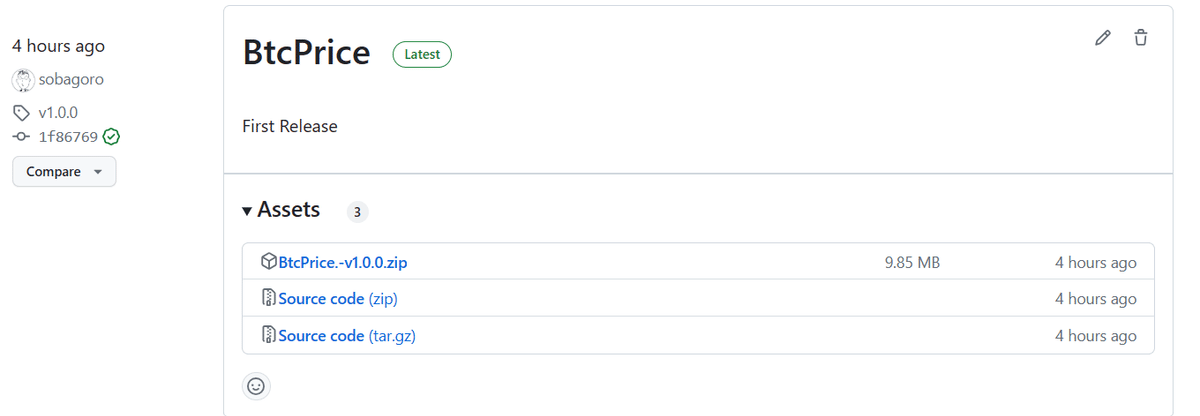
これで作成したexeファイルを含みzipがインターネット上に公開されました。
8.アップロードしたexeに実行
アップロードしたファイルを自分のPCにダウンロードして実行してみます。
エラーなく実行できれば完了です。
※PCを2台持っている場合は開発を行ったのとは別のPCで実行テストした方がベターです。
9.exeの実行がMicrosoft Defenderによって止められた場合
exeを実行すると以下画面が表示されることがあります。
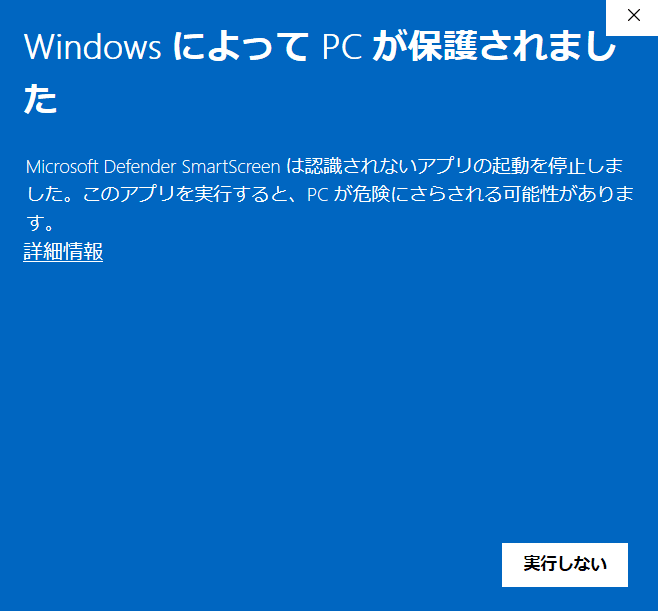
実行がMicrosoft Defenderによって止められた場合は以下の手順で実行することができます。
※内容をご確認の上、自己責任で実施をお願い致しますm(__)m
まとめ
作成したexeをGithubで配布する手順をまとめました。
同じように勉強中の方の参考になればうれしいです。
GitHubの初期設定↓
私のプロフィール↓
勉強メモ シリーズ↓
ChatGPTを使ったプログラミング↓
最期まで閲覧ありがとうございましたm(__)m
